进入企业管理器(Enterprise Manager)界面后,操作步骤如下:选择要建立的数据库的服务器节点,双击并展开该节点,
・ 选中"数据库"节点,打开"操作"菜单或点击鼠标右键,在弹出的快捷菜单中选择"新建数据库"命令,如图4-1。
图4-1 用企业管理器创建数据库
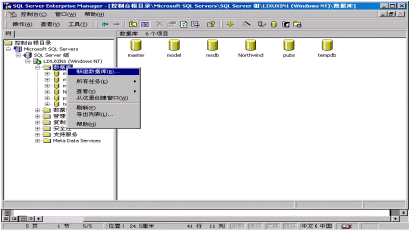 |
・ 在弹出的"数据库属性"中,先输入数据库名称,再切换到"数据文件",如图4-2所示。
图4-2 输入数据库名称
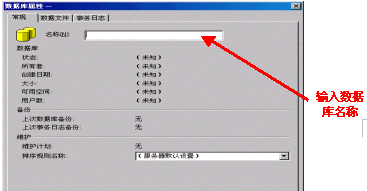 |
・ 在"数据文件"页输入正确的数据文件名字、位置、大小。SQL Server默认情况下自动为用户输入的文件名后面增加下划线和Data字样,并设置相应的文件扩展名。可以增加一个或多个数据库文件。并分别为每个数据库文件设置存放路径、初始大小和文件组等,如图4-3。
图4-3
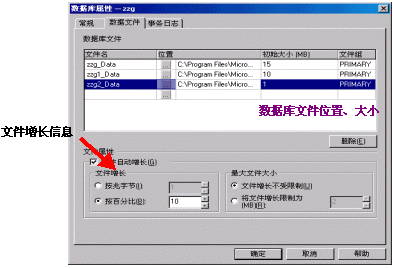 |
在左下角的文件属性栏中可以选择该数据库文件的增长情况。当存储的数据容量超过初始设置的数据库大小时,SQL Server会自动增加容量。这里有两种方法进行自动增加。一种是"按兆字节",例如输入"1",一次增加1MB。另一种方法是"按百分比",例如输入10,一次增加当前数据库容量的10%。
同时还可以设置数据文件的最大容量。在右下角"最大文件大小"中设置。可以设置数据文件的容量无限大,也可以把数据文件限制在某一范围之内。
接下来切换到"事务日志"页,在这里设置日志文件与前面类似,如图4-4。单击"确定"按钮,就可以将新的数据库添加到数据库服务器中了。
图4-4
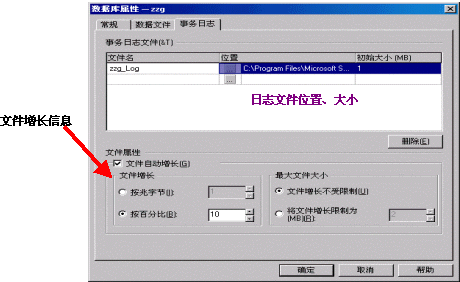 |
创建数据库时,系统自动复制model数据库的内容,model数据库的所有选项和设置都复制到新数据库中。SQL Server中的每个数据库信息存放在master数据库的sysdatabases表中。